

发布时间:2022-02-22 11: 33: 10
品牌型号: MAC
系统:MacOS 11.5.2
软件版本:CleanMyMac X
好久没清理电脑垃圾了,结果Mac运行速度越来越慢,打开软件的时候时不时就会卡顿,想要手动清理电脑垃圾,结果垃圾太多,根本清理不过来,这可怎么办呢?其实选择高效的电脑垃圾清理软件可以干净地把电脑垃圾清理了,这篇文章就告诉大家什么软件清理电脑垃圾清理地最干净。
借助电脑垃圾清理软件可以很迅速的将Mac中的垃圾文件清理干净,这里给大家推荐两款高效清理Mac中电脑垃圾的软件。
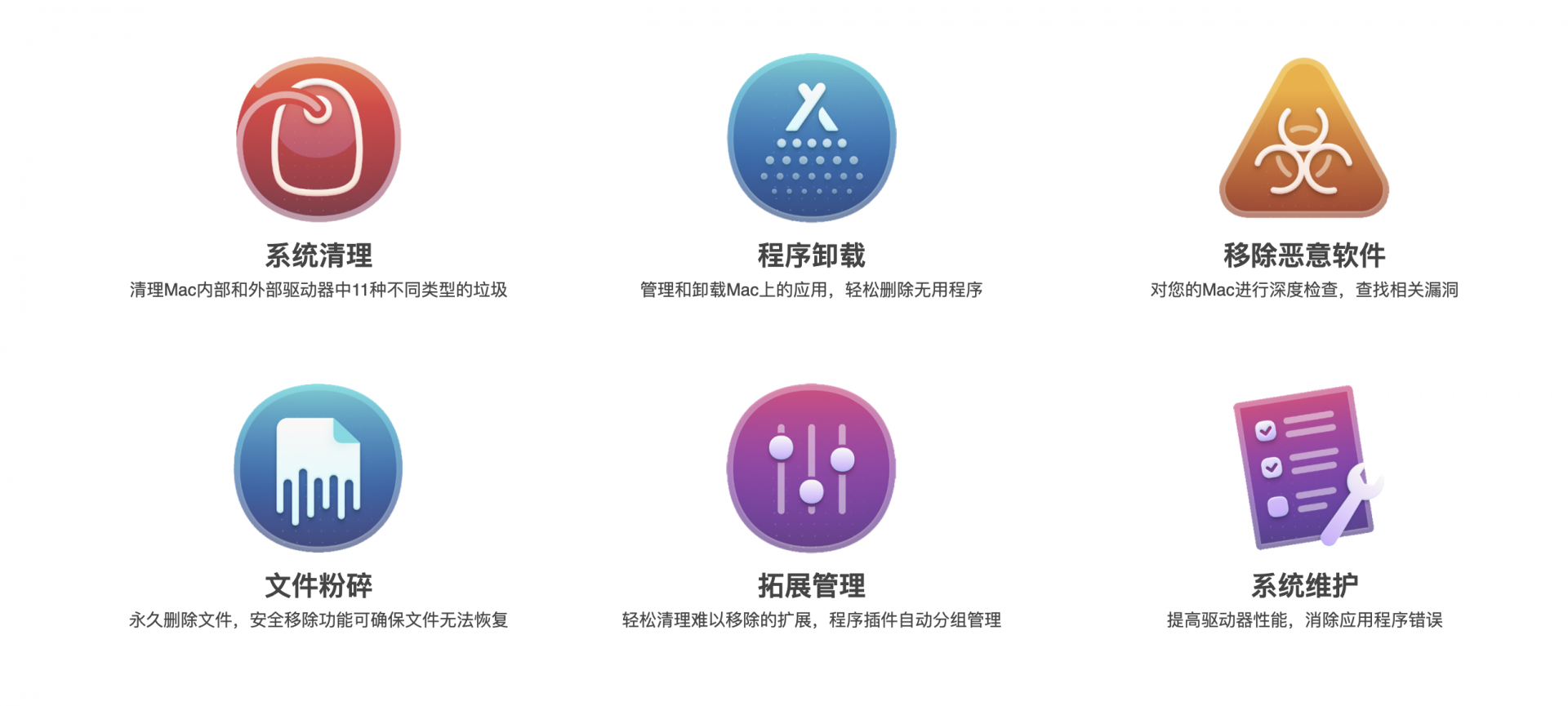
腾讯柠檬清理是一款操作简便的苹果电脑清理软件。这款软件清理功能细化,能够对“大文件”、“重复文件”、“相似照片”和“隐私”进行专项清理,还能进行“开机启动项管理”,缺点是垃圾清理速度较慢且功能较少。
CleanMyMac是高效的苹果电脑垃圾清理软件之一。它的“智能扫描”功能能够扫描并清理大部分的电脑垃圾,其中的“系统垃圾”、“空间透视”、“邮件附件”清理功能,能够专项清理电脑中各种类型的垃圾文件。还能通过“卸载器”和“移除恶意软件”功能,将恶意软件和无用软件一并卸载。
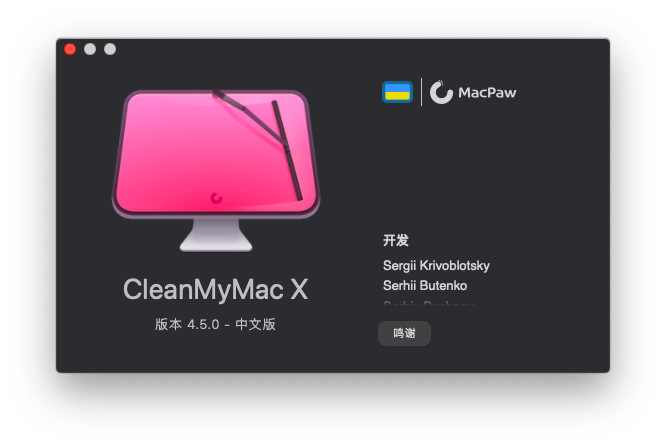
接下来的文章就以CleanMyMac为例向大家演示如何干净地清理电脑垃圾。
第一步:扫描电脑垃圾
想要干净的清理电脑垃圾,可以先使用软件CleanMyMac的“智能扫描”功能将绝大部分电脑垃圾扫描清理干净,再对大型和旧文件进行专项清理。
下载并安装好软件CleanMyMac后,双击打开软件,如图2所示,点击页面左上方的“智能扫描”,进入智能扫描页面后,点击页面下方的“扫描”,开始扫描电脑垃圾。
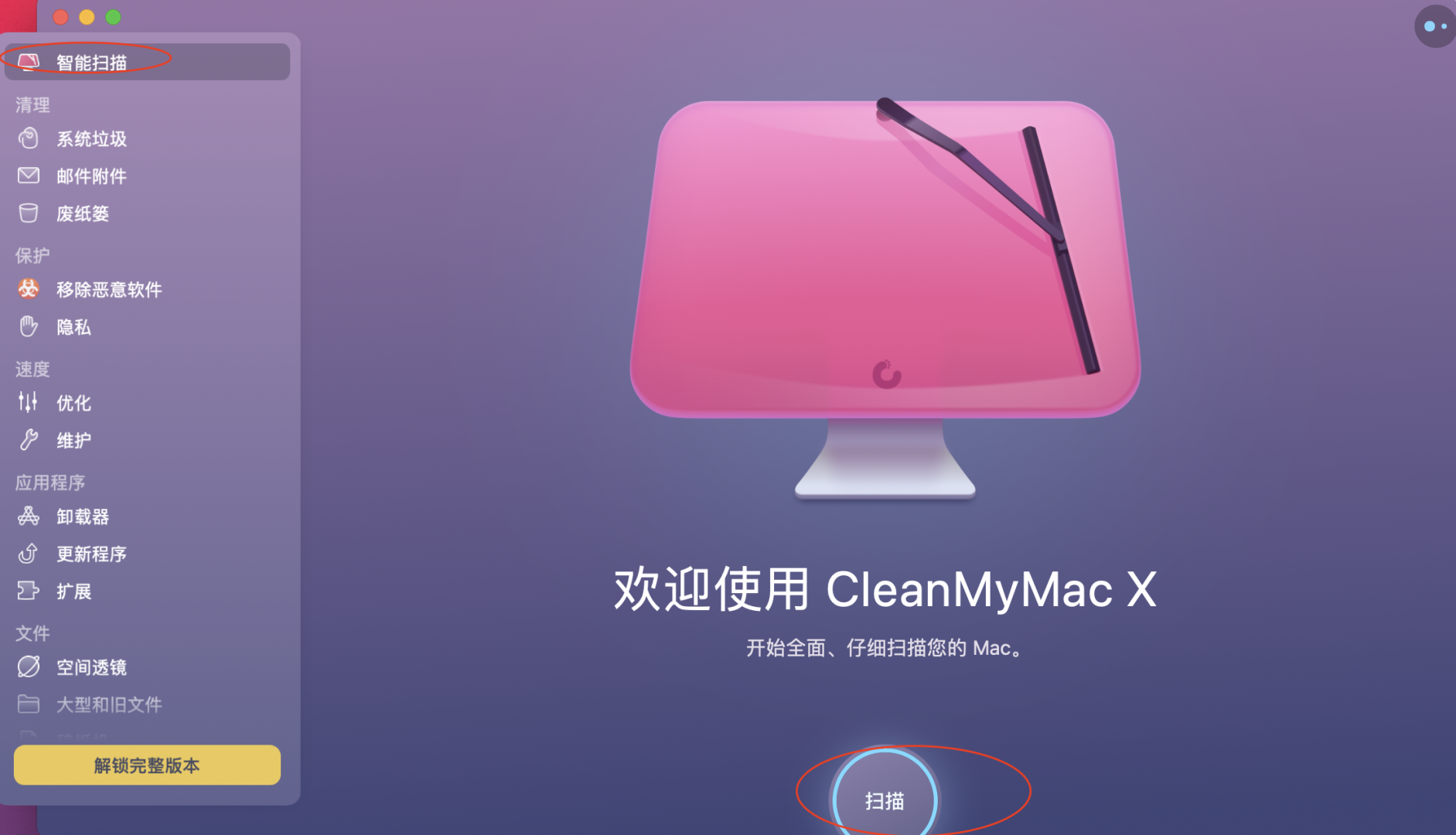
第二步:清理电脑垃圾
点击“扫描”,等待软件扫描完Mac中的电脑垃圾后,如图3所示,在页面中会自动勾选“清理”,“清理”下方会显示电脑垃圾数量,随后点击页面下方的“运行”,即可移除不需要的垃圾。
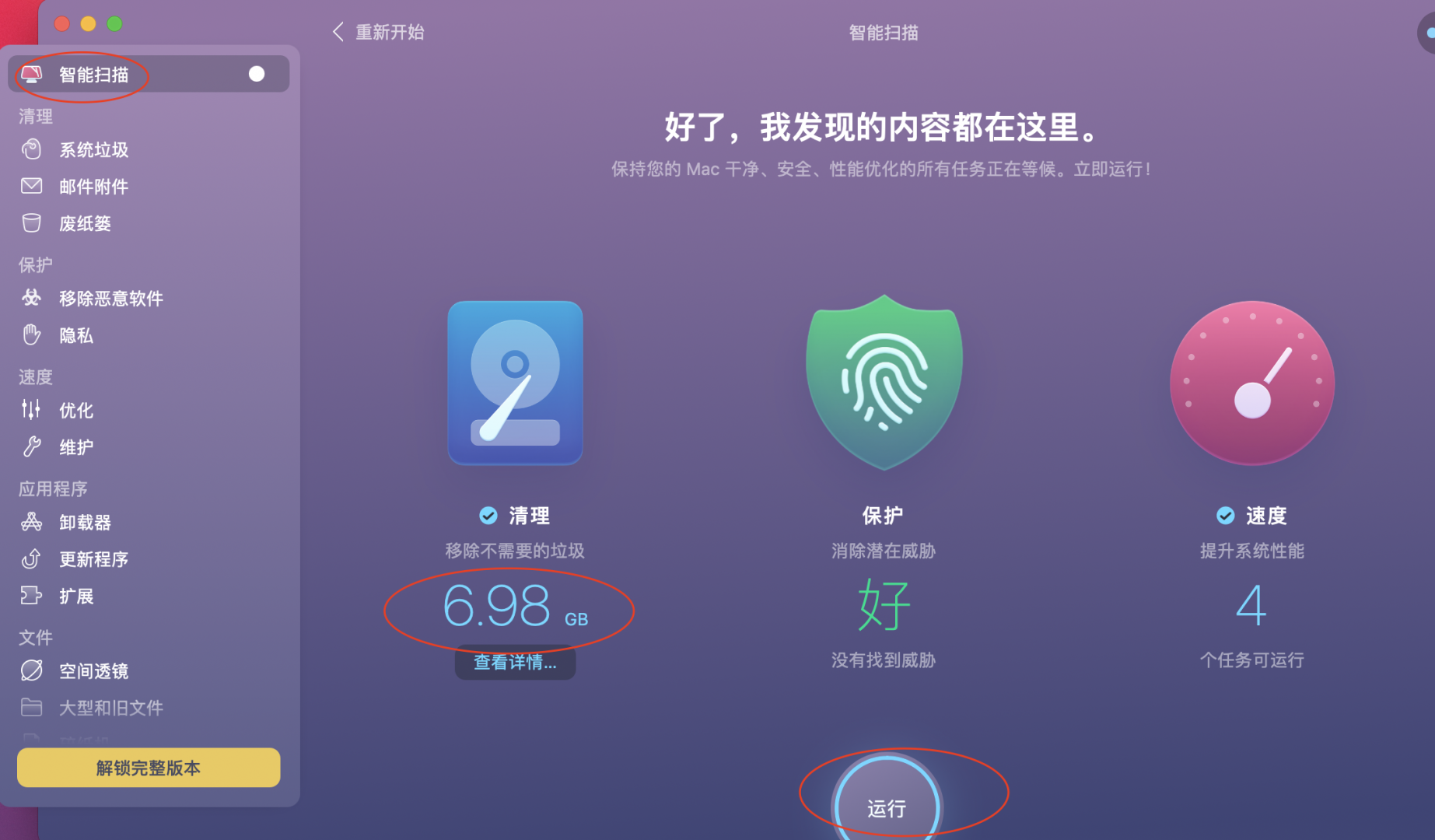
第三步:扫描大型和旧文件
为了保证更干净地清理Mac中的垃圾文件,接下来对大型和旧文件进行专项清理。如图4所示,点击页面左侧的“大型和旧文件”,进入该页面后,点击页面下方的“扫描”,即可扫描所有的大型和旧文件。
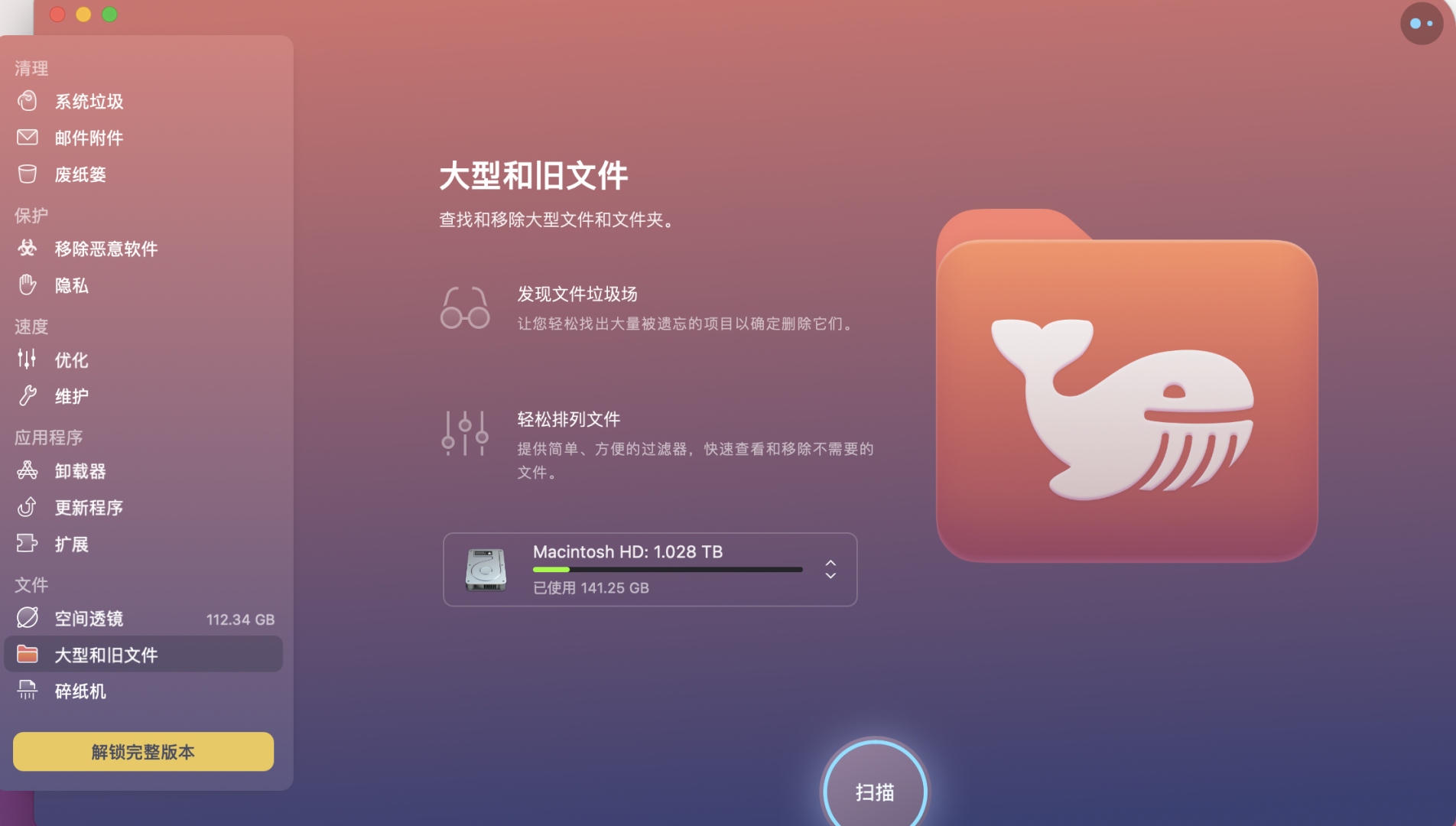
第四步:移除无用的大型和旧文件
如图5所示,大型和旧文件扫描完成后会出现在页面中,在该页面找到无用的大型和旧文件,并勾选,随后点击页面下方的“移除”,即可移出无用的大型和旧文件。现在,电脑垃圾就清理地非常干净了。
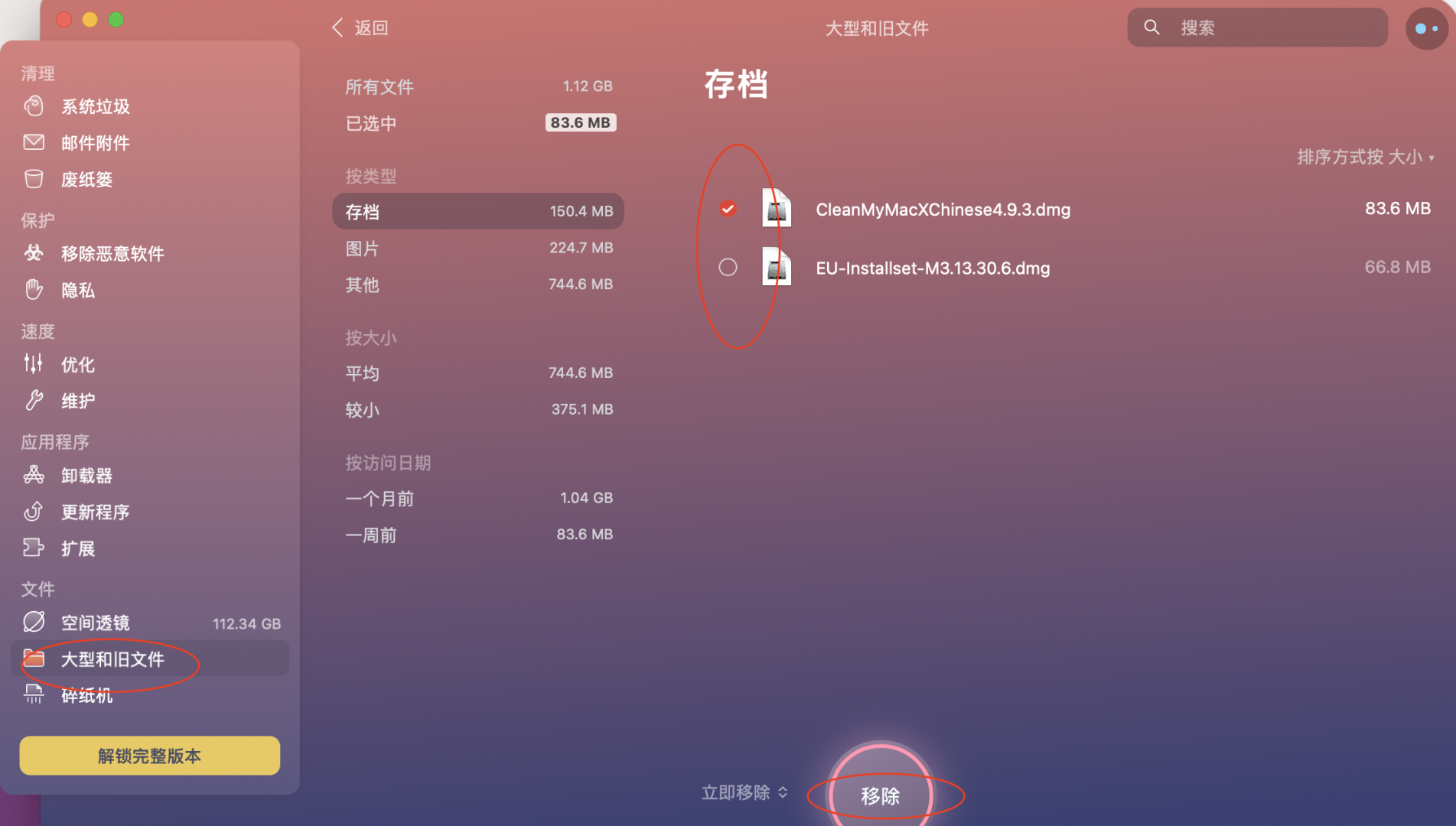
要问什么软件清理电脑垃圾清理地最干净,那CleanMyMac当然榜上有名。想要干净的清理Mac中的电脑垃圾,但又不想费时费力地手动清理,可以借助电脑垃圾清理软件CleanMyMac来清理。以上就是使用CleanMyMac干净地清理电脑垃圾的详细教程,想要清理Mac中的电脑垃圾,按上文步骤试试吧!
署名:fjq
展开阅读全文
︾